1、在桌面选中“我的电脑”图标,鼠标右击菜单列表中选择“管理”;
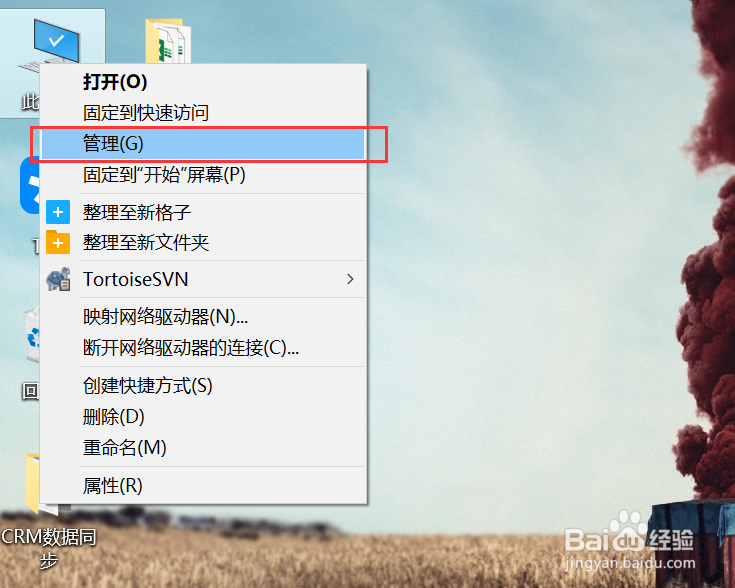
2、在“计算机管理”窗口,点击左侧的“服务和应用程序”--》“服务”,在右侧的服务名称中找到“WindowsSearch”;

3、双击“WindowsSearch”,进入到该服务属性窗口,可以看到“启动类型”是自动(延迟启动),也就是在电脑开机后全有自动服务启动后再启动它
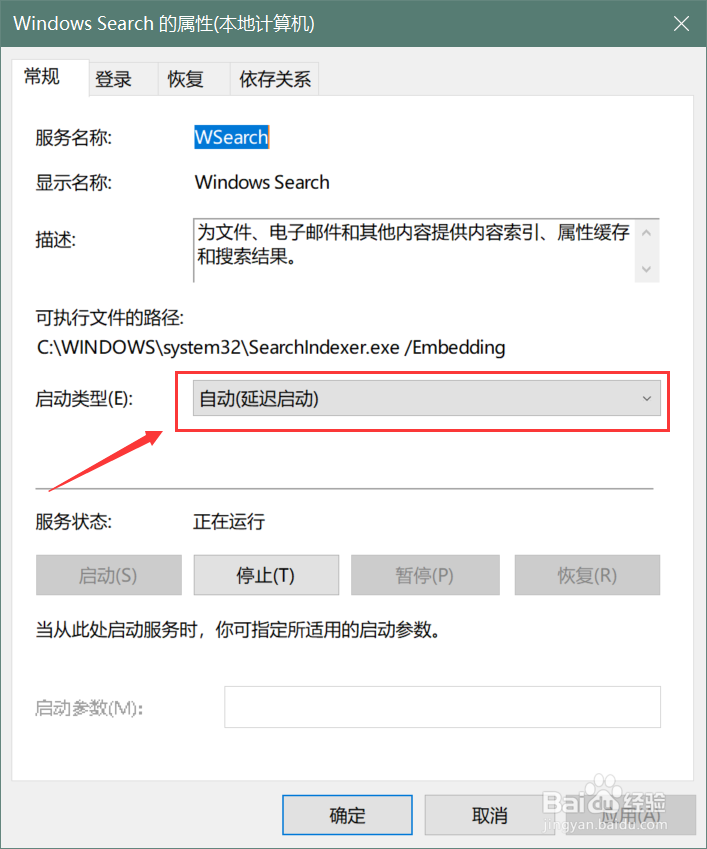
4、然后根据需要设置启动类型为“自动”;
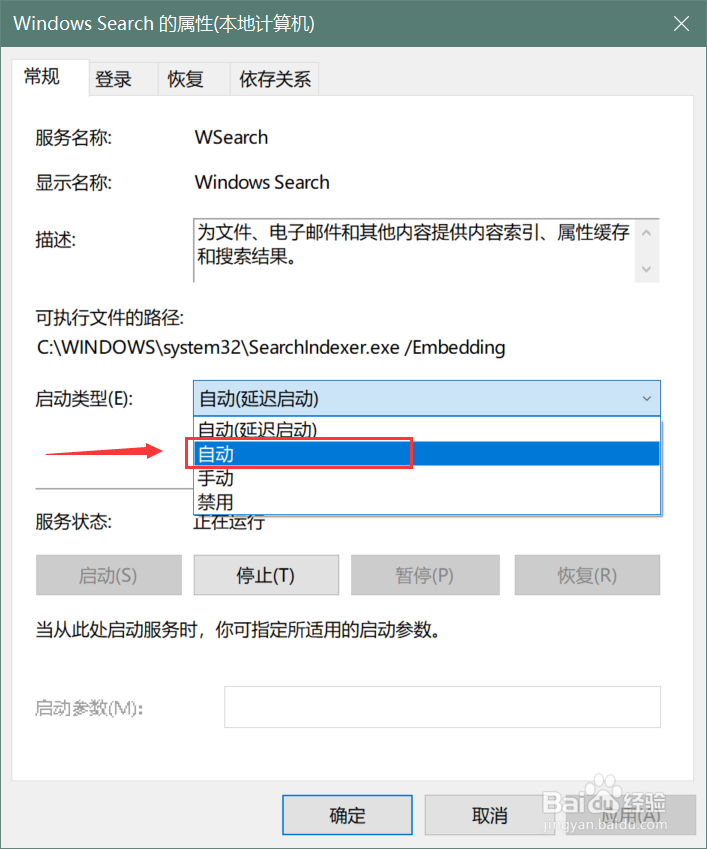
5、再回到“计算机管理”窗口,鼠标右击“WindowsSearch”服务,再弹出的菜单列表中,选择“重新启动”,搜索框服务就被重新启动,就解决了搜索不能使用的问题

